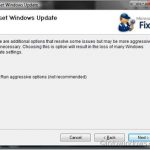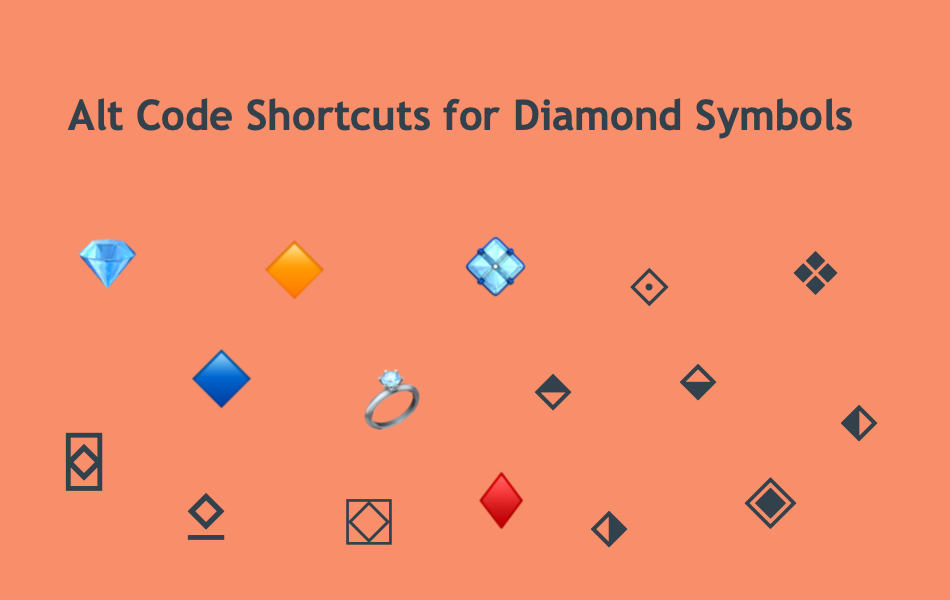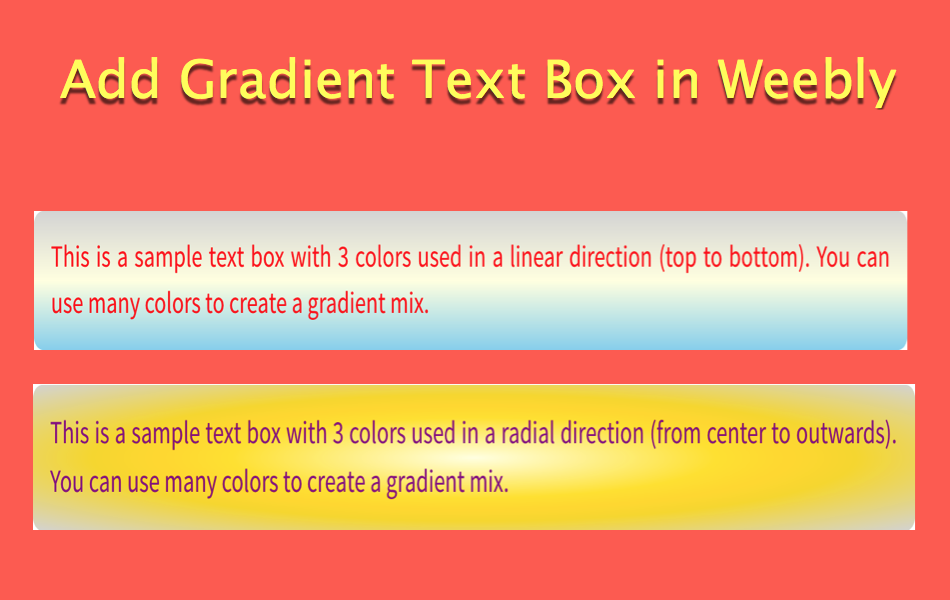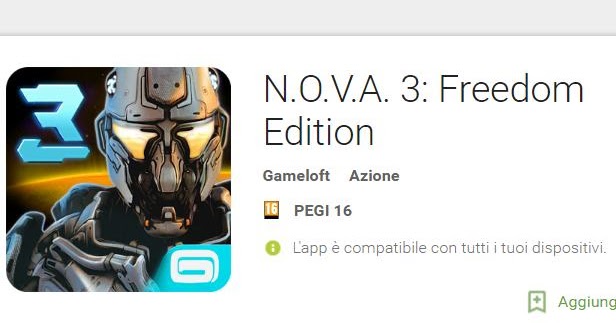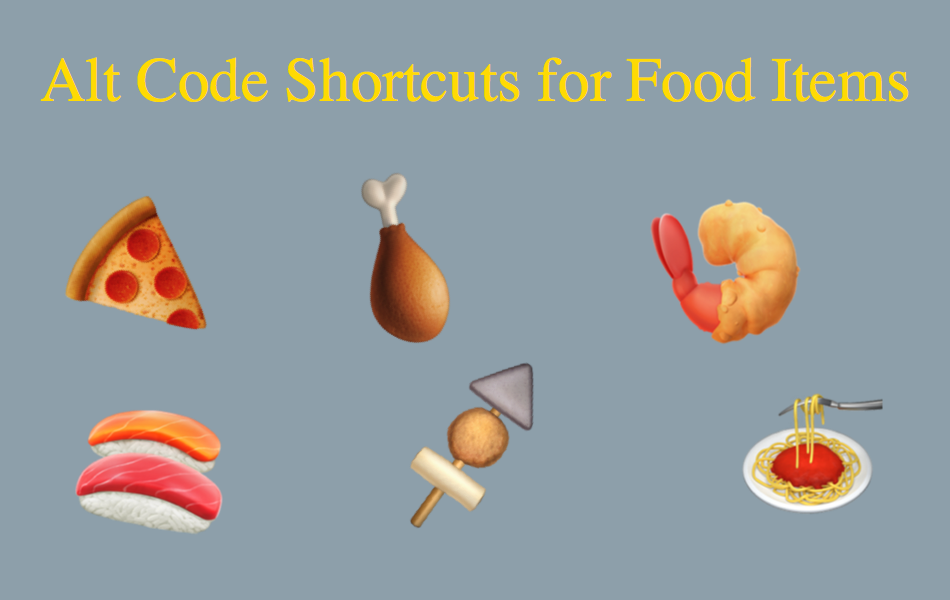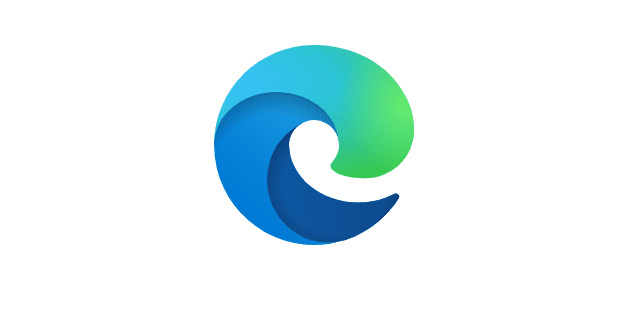Les utilisateurs qui ont exécuté Windows 10/7 sur des PC avec des graphiques Intel se sont peut-être déjà posé cette question. Si vous êtes confus avec le titre, lorsque vous installez le pilote graphique Intel sur votre ordinateur Windows, il ajoute trois options au menu contextuel du bureau Windows 10/7 (menu contextuel): Propriétés graphiques, options graphiques et Assistant TV Intel (R).
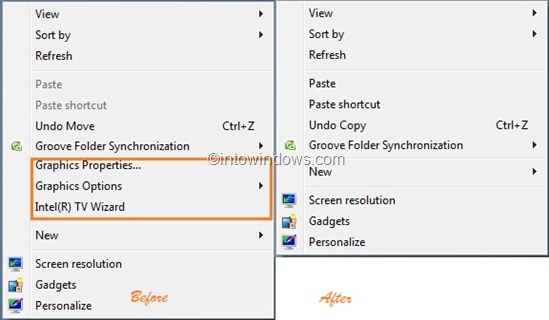
Étant donné que beaucoup d’entre nous utilisent ces options une fois dans une lune bleue, la suppression de ces options rendra le menu contextuel plus léger et plus propre. Mais si vous ouvrez les propriétés graphiques Intel, vous ne pourrez voir aucune option vous permettant de supprimer ces trois options du menu contextuel du bureau.
Après avoir cherché pendant un certain temps dans le registre Windows, nous avons mis au point une solution simple qui vous permet de supprimer facilement ces options. Pour supprimer les entrées Propriétés graphiques Intel, Options graphiques et Assistant TV Intel (R) du menu contextuel du bureau Windows 10/7, suivez les étapes simples ci-dessous:
Supprimez le menu Intel Graphics du menu de contenu du bureau
Étape 1: gentil regedit dans le champ de recherche du menu Démarrer et appuyez sur Entrée pour afficher l’éditeur de registre Windows.
Étape 2: Accédez à la clé suivante:
HKEY_CLASSES_ROOT Directory Background shellex ContextMenuHandlers
Étape 3: Sous ContextMenuHandlers, supprimez la clé nommée igfxcui.
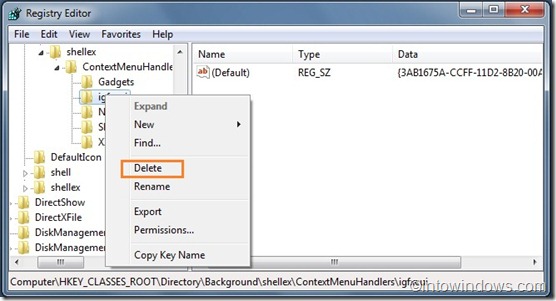
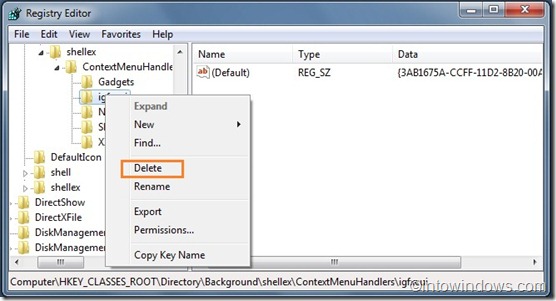
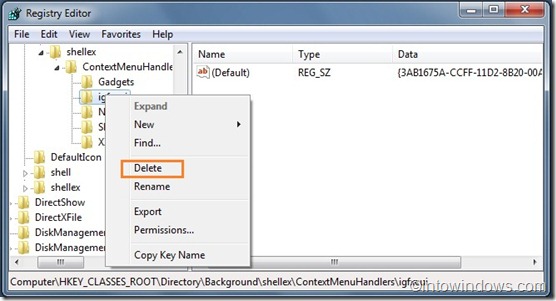
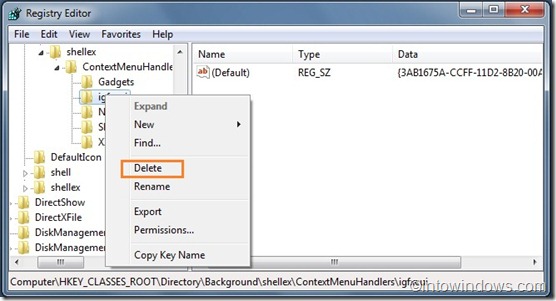
Étape 4: Fermez l’éditeur de registre. Vous devriez pouvoir voir les modifications immédiatement. C’est tout.
Si vous n’aimez pas jouer avec le registre Windows, procédez comme suit:
1. Téléchargez le fichier journal à partir d’ici.
2. Double clic sur le fichier, cliquez sur Ouiet sélectionnez d’accord.
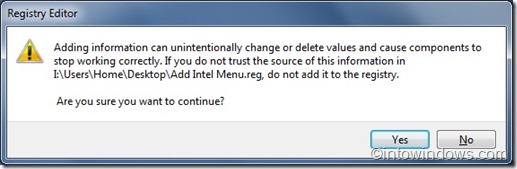
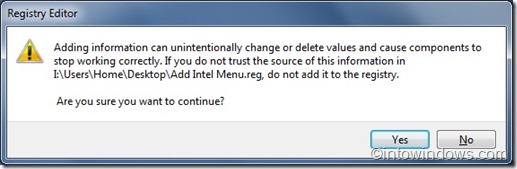
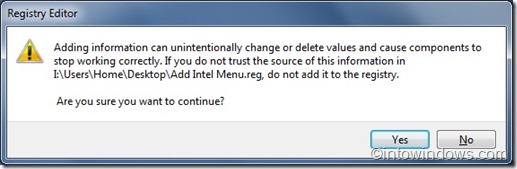
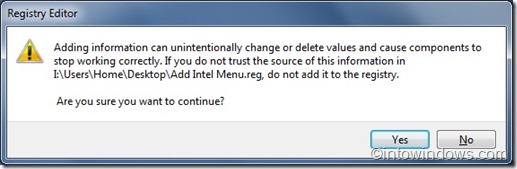
3. Vous devriez maintenant pouvoir voir les modifications.
Notez que ce journal supprime simplement le fichier igfxcui entrée du registre Windows.
Vous pouvez également être intéressé par la façon de supprimer l’entrée du panneau de configuration NVIDIA du bureau.